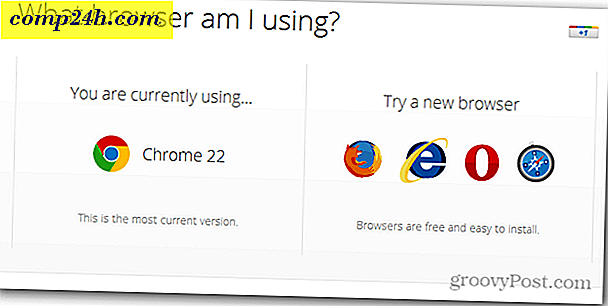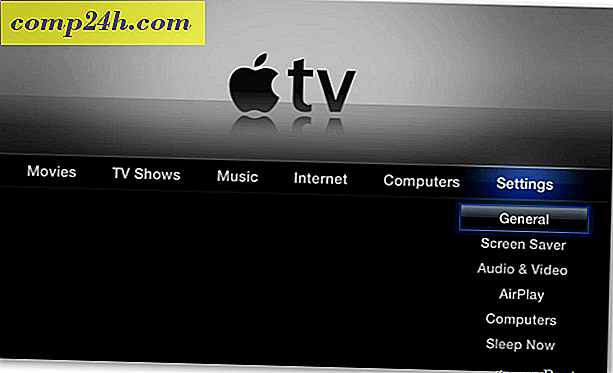Konfigurieren Sie ein Dual Monitor Setup in Windows 8
Mit der Bekanntgabe des offiziellen Veröffentlichungsdatums von Windows 8 war das neueste Betriebssystem von Microsoft in den letzten Tagen das Thema. Es bietet viele Innovationen. Eine davon ist die verbesserte Unterstützung für eine Dual-Monitor-Einrichtung.

So aktivieren Sie den zweiten Monitor
Beginnen Sie zunächst mit dem Anschließen Ihres zweiten Monitors. Stellen Sie sicher, dass es eingeschaltet ist und dass das von Ihnen verwendete Kabel voll funktionsfähig ist.
Wenn alles korrekt konfiguriert ist, erscheint ein Dialogfeld auf der linken Seite Ihres Bildschirms. Wenn Sie es nicht sehen, drücken Sie die Tastenkombination Win Key + P (Projektionsmodus), um es aufzurufen.
Dadurch werden die gleichen Optionen angezeigt, die in Windows 7 verfügbar sind. Um beide Monitore zu verwenden, wählen Sie die Option Erweitern aus der Liste aus. 

Nachdem Sie Ihren Desktop erweitert haben, blinken möglicherweise sowohl der externe als auch der primäre Bildschirm auf Ihrem Computer einige Sekunden lang, bis die Konfiguration abgeschlossen ist. Wenn Sie Probleme haben, z. B. wenn eines der Displays mit der falschen Auflösung funktioniert, klicken Sie mit der rechten Maustaste auf einen leeren Bereich auf dem Desktop und wählen Sie Bildschirmauflösung. Von dort aus können Sie verschiedene Optionen wie Monitorposition, Auflösung und mehr konfigurieren.

Neue Eigenschaften
Ein großer Ärger in Windows 7 war, dass Sie gezwungen sind, auf jedem Monitor dasselbe Hintergrundbild zu haben. Das ist zwar keine große Sache, aber manchmal ist es auch schön, separate Hintergrundbilder auf jedem Monitor zu haben.

Windows 8 behebt das Problem, indem jeder Anzeige ein anderes Hintergrundbild zugewiesen wird. Solange Sie mehr als ein Bild in Ihrem Design haben, können Sie sicher sein, dass Sie nie zwei Displays mit demselben Hintergrundbild sehen werden.

Das groovigste Feature ist die Möglichkeit, Metro auf einem Bildschirm und Desktop auf der anderen Seite zu haben.

Dies ist nützlich, da Sie schnell zwischen Metro und dem klassischen Desktop wechseln können. Es ist wichtig zu erwähnen, dass ich beim Testen manchmal merkwürdiges Verhalten antraf, aber ich beschreibe das als eine Vorschauversion des Betriebssystems.
Hier sind ein paar Bilder, die zeigen, wie der Dual-Monitor mit Windows 8 aussieht.


Windows 8 bietet einige großartige neue Funktionen für Power User mit einem Dual-Monitor oder einem Multi-Monitor-Setup. Wenn Sie lernen möchten, wie Sie Effekte wie im letzten Bild erstellen können, lesen Sie unsere Photoshop-Artikel und Tutorials und bleiben Sie auf dem Laufenden über einige Tutorials für Photoshop CS6.